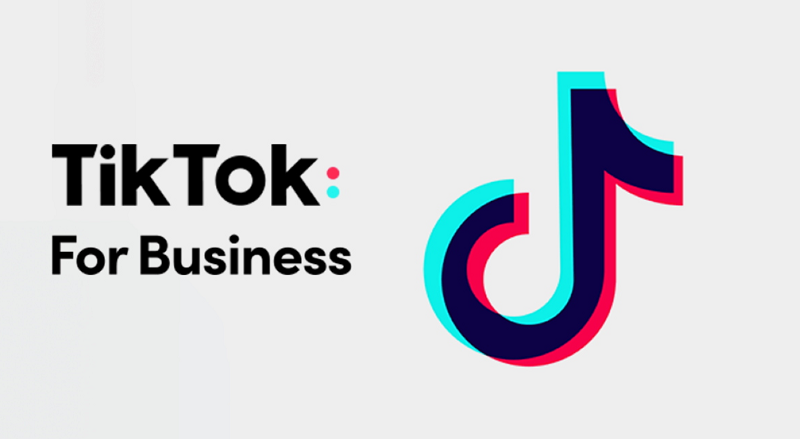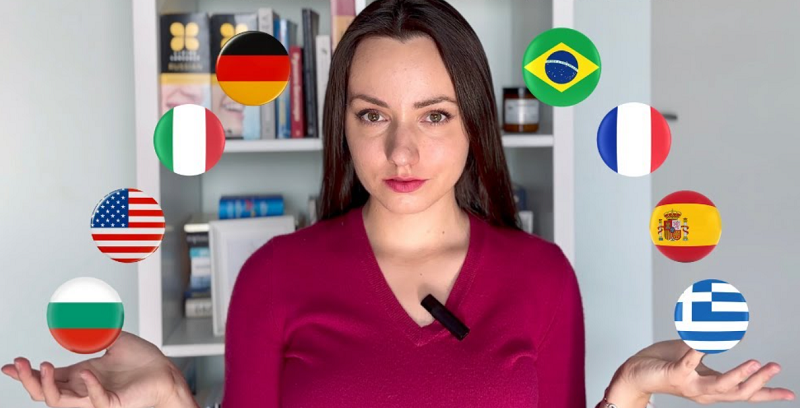通过 Chrome、Firefox、Opera Mini、Safari、Android 浏览器等浏览器从 Lovetik 下载任何视频/MP3 文件后。 默认情况下,您可以在名为“下载”的特殊文件夹中找到该文件。
在 Windows 上找到下载文件夹
这是 Windows 上可用的默认文件夹,其中存储了您从 Internet 下载的所有数据。 “下载”文件夹通常直接列在“文件资源管理器”窗口中,但如果您找不到它,请参阅下面的说明。
您还可以使用 Windows 10 或 11 中的“文件资源管理器”轻松找到“下载”文件夹。首先,打开“文件资源管理器”并单击屏幕左侧的“这台电脑”项。 然后,单击列表中的“下载”,或双击“文件资源管理器”主窗口区域中的“下载”文件夹。
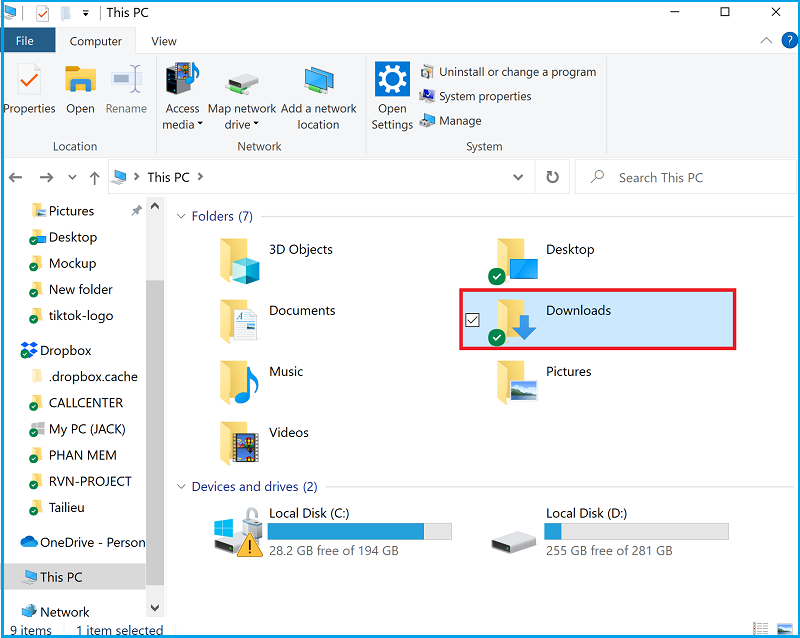
打开文件夹后,您将看到已下载到设备的所有文件的完整列表。 默认情况下,大多数网络浏览器会自动将文件保存到此位置。 当然,如果需要,您可以选择不同的文件位置。
如果您在“下载”文件夹中找不到下载的文件,您可能已经丢失了它。 在这种情况下,您可以在浏览器的“下载历史记录”部分中查找已下载的文件。
您可以执行以下操作:
第 1 步:在用于下载的浏览器上打开一个新标签
第 2 步:点击屏幕右上角带有“三个点”的图标,然后选择“下载”
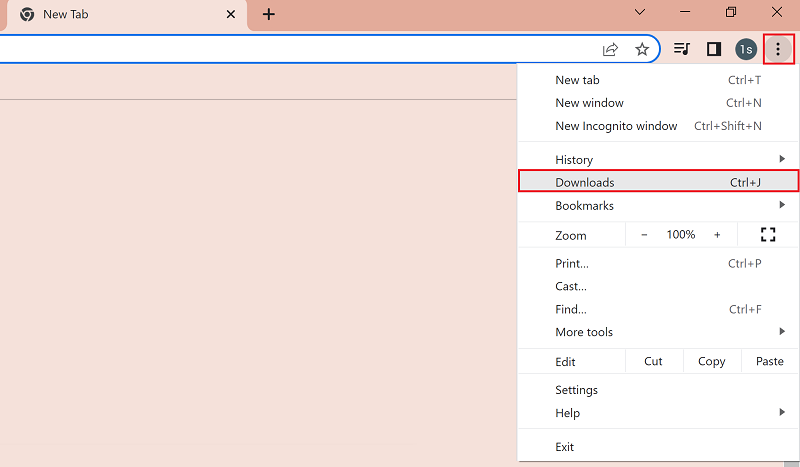
第 3 步:在新屏幕上,单击“在文件夹中显示”以找到下载文件的位置。
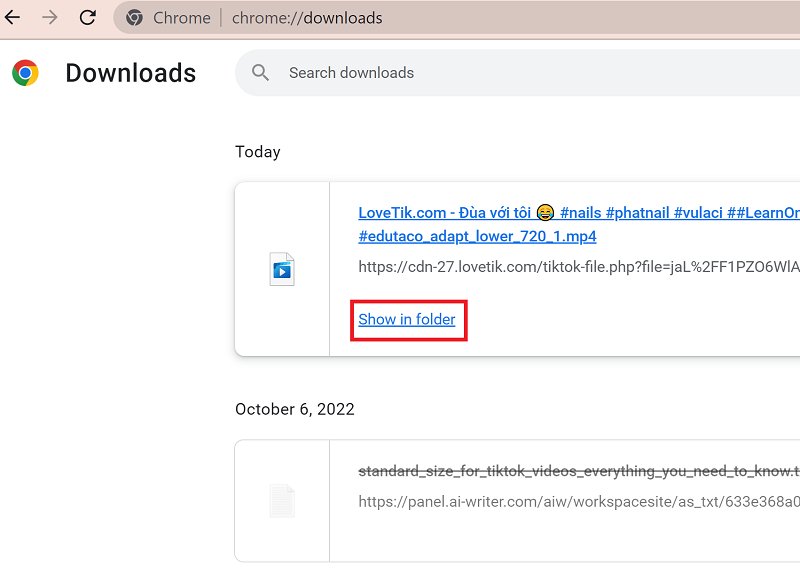
在 iPhone 上找到下载的文件
对于 iPhone 手机,下载的文件保存在名为“文件”的默认应用程序中。 要查找下载的文件,请执行以下操作:
第 1 步:从 iPhone 打开“文件”应用
第 2 步:在“文件”应用程序中,选择“浏览”,然后选择“下载”。 您将在此处看到已下载文件的列表。
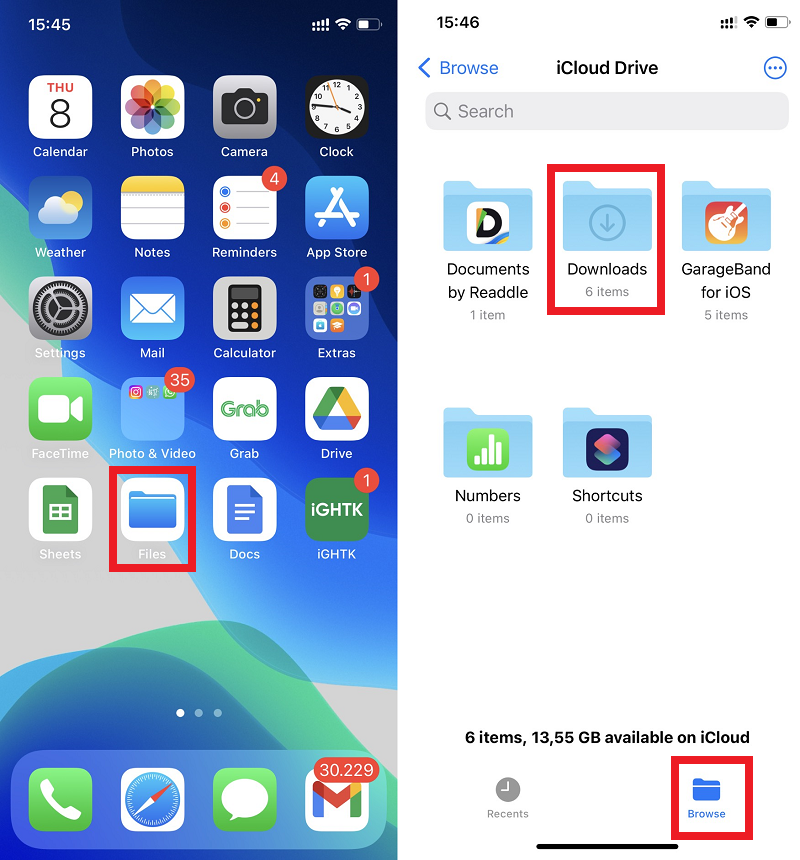
要将下载的文件移动到“照片”部分,您可以在此处查看说明
在 Android 手机上找到下载的文件
在 Android 手机上,您通常可以在“文件”应用程序中找到下载的视频和 MP3 文件,在某些设备上,该应用程序可能被命名为“文件管理器”。
要查找下载文件的位置,请执行以下操作:
1. 从您的设备打开“文件”或“文件管理器”应用程序。
2. 将显示您下载的文件。 要按名称、日期、类型或大小排序,请点击更多(三个点)排序依据。 如果您没有看到“排序依据”,请点按“已修改”或“排序”图标